雖然很多封裝都可以在網上找到,但是有些封裝還是需要自己動手來畫,可以直接看到成品圖,跟結構校對也比較方便。
這篇文章手把手教你用AD畫3D封裝。
步驟1、將PCB文件打開,我們這里以0805貼片電容的3D封裝制作為例。點擊右下角的PCB中PCB Library。
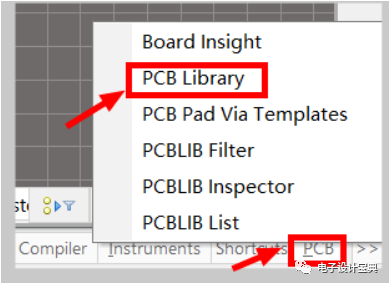
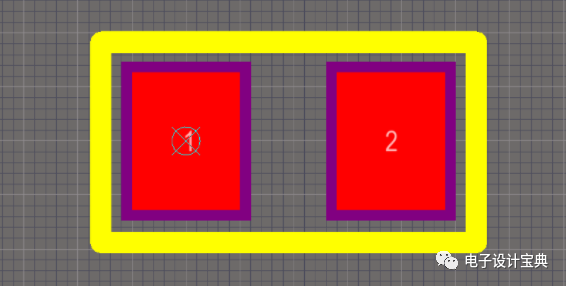
上圖為PCB庫中的貼片電容的封裝。
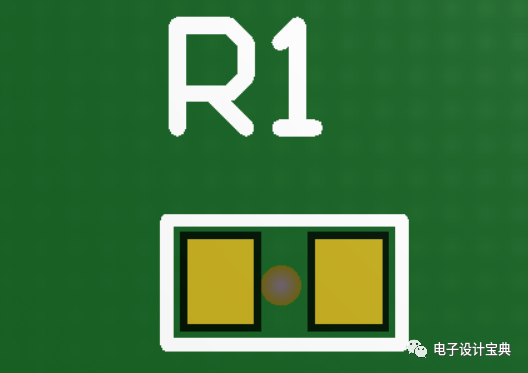
上圖為貼片的3D效果圖(看不出來,因為沒有3D封裝)
步驟2、左邊就會出現封裝的器件,然后直接點進去。
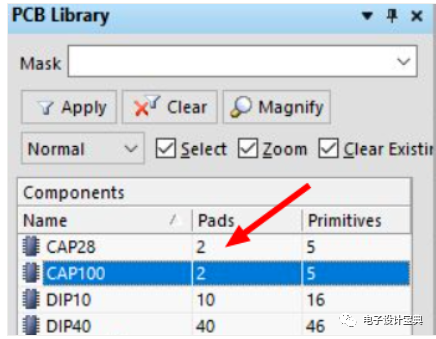
步驟3、點擊place中3D body。
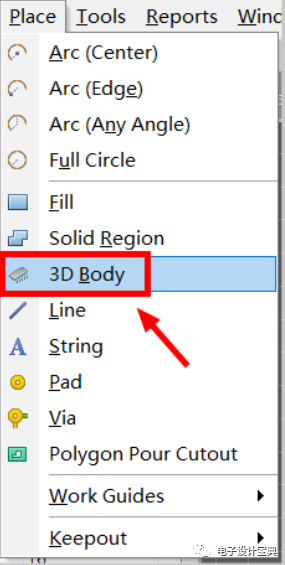
步驟4、彈出如下對話框,如圖標號1234選擇。
1.選擇1即可制作3D封裝庫,它下面的選項可以直接導入現成的3D庫;
2.Top Side意思是把3D封裝放在頂層;
3.元件的上表面到PCB表面的最大高度,根據實際來調整,我這里改成0.5mm先看下效果;
4.元件的下表面距離PCB的最大高度,默認為0。
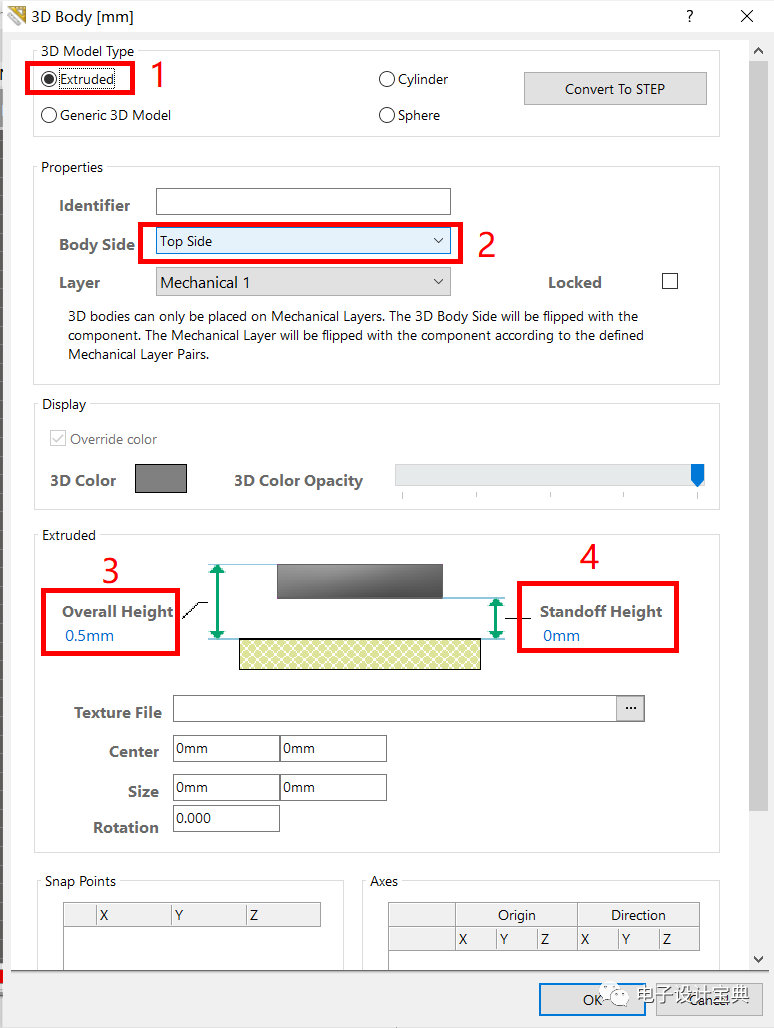
步驟4、在上一個步驟參數設置好后,點擊OK,點擊鼠標箭頭,可畫出如下圖。
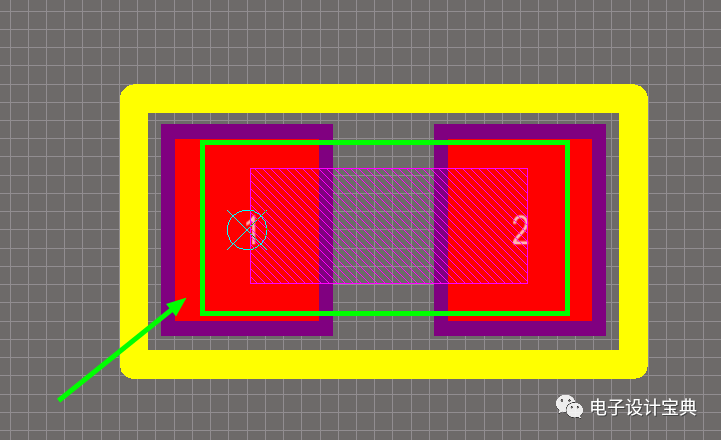
步驟5、按快捷鍵3,顯示完成后的3D效果圖。

當然,我只是介紹一下操作方法,封裝做的不是特別規范。
審核編輯:劉清
-
pcb
+關注
關注
4319文章
23080瀏覽量
397516 -
貼片電容
+關注
關注
13文章
468瀏覽量
27788 -
3D封裝
+關注
關注
7文章
133瀏覽量
27118
原文標題:手把手教你用AD制作3D封裝
文章出處:【微信號:gh_a6560e9c41d7,微信公眾號:硬件筆記本】歡迎添加關注!文章轉載請注明出處。
發布評論請先 登錄
相關推薦




 教你如何用AD制作3D封裝?
教你如何用AD制作3D封裝?











評論